Frage:
Wie kann ich ein Tabellenfeld so konfigurieren, dass es in Formularen erforderlich ist?
Antwort:
Das Tabellenfeld kann in dem Speicherdialog, mit dem das Formular verknüpft ist, auf "Erforderlich" gesetzt werden. Welcher Speicherdialog von dem DocuWare-Formular verwendet wird, entnehmen Sie bitte dem folgenden Leitfaden;
Wie kann ich ein Tabellenfeld so konfigurieren, dass es in Formularen erforderlich ist?
Antwort:
Das Tabellenfeld kann in dem Speicherdialog, mit dem das Formular verknüpft ist, auf "Erforderlich" gesetzt werden. Welcher Speicherdialog von dem DocuWare-Formular verwendet wird, entnehmen Sie bitte dem folgenden Leitfaden;
1. Navigieren Sie zur Seite Konfigurationen über das Dropdown-Menü unter Ihrem Benutzernamen.
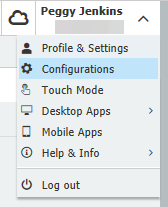
2. Wählen Sie das Forms-Plugin aus, das sich im Abschnitt Capture auf der Konfigurationsseite befindet.
(Hinweis: Wenn dieses Plugin nicht auf Ihrer Konfigurationsseite aufgeführt ist, wenden Sie sich bitte an Ihren Systemadministrator, damit er Ihnen Zugriff auf dieses Modul gewährt)
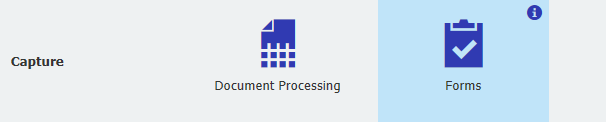
Wählen und bearbeiten Sie das Formular, das das Tabellenfeld enthält, und navigieren Sie zur Registerkarte Ausgabe . Das Dialogfeld Speichern finden Sie in der Dropdown-Liste Übermittelte Formulare speichern unter: . Notieren Sie sich dies, da der Speicherdialog geändert wird.
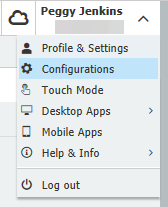
2. Wählen Sie das Forms-Plugin aus, das sich im Abschnitt Capture auf der Konfigurationsseite befindet.
(Hinweis: Wenn dieses Plugin nicht auf Ihrer Konfigurationsseite aufgeführt ist, wenden Sie sich bitte an Ihren Systemadministrator, damit er Ihnen Zugriff auf dieses Modul gewährt)
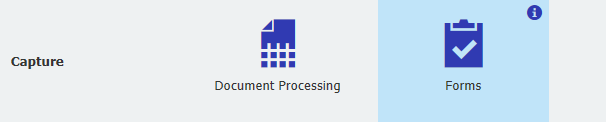
Wählen und bearbeiten Sie das Formular, das das Tabellenfeld enthält, und navigieren Sie zur Registerkarte Ausgabe . Das Dialogfeld Speichern finden Sie in der Dropdown-Liste Übermittelte Formulare speichern unter: . Notieren Sie sich dies, da der Speicherdialog geändert wird.
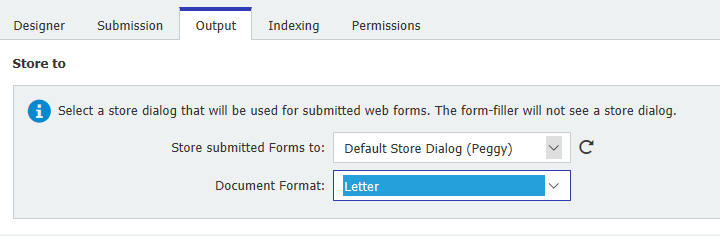
4. Ordnen Sie auf der Registerkarte Indizierung das Tabellenformularfeld dem Speicherdialog zu, der indiziert werden soll, wenn das Formular übermittelt wird.
5. Gehen Sie zurück zur Konfigurationsseite und wählen Sie das File Cabinets Plugin.
(Hinweis: Wenn dieses Plugin auf Ihrer Konfigurationsseite nicht sichtbar ist, wenden Sie sich bitte an Ihren Systemadministrator, damit er Ihnen den Zugriff auf dieses Modul gewährt)
6. Bearbeiten Sie das für das Formular verwendete Archiv, gehen Sie dann auf die Registerkarte Dialoge und wählen Sie den in Schritt 3 notierten Speicherdialog aus.
7. Aktivieren Sie das Kontrollkästchen " Erforderlich" neben dem Tabellenfeld, um sicherzustellen, dass dieses Feld beim Absenden des Formulars obligatorisch ist. Wählen Sie anschließend "OK" und speichern Sie die Änderungen.
8. Aktualisieren Sie den Web-Client, und beim Zugriff auf das Formular können Benutzer, die das Formular ausfüllen, es nicht mehr absenden, ohne einen Wert in das Tabellenfeld des Formulars einzugeben.
KBA ist sowohl auf lokale als auch auf Cloud-Organisationen anwendbar.
Bitte beachten Sie: Dieser Artikel ist eine Übersetzung aus dem Englischen. Die in diesem Artikel enthaltenen Informationen basieren auf der/den englischsprachigen Original version(en) des Produkts. In der übersetzten Version unserer Artikel können kleinere Fehler enthalten sein, z.B. in der Grammatik. Wir können zwar nicht für die vollständige Richtigkeit der Übersetzung garantieren, aber in den meisten Fällen werden Sie sie als ausreichend informativ empfinden. Im Zweifelsfall wechseln Sie bitte zurück zur englischen Version dieses Artikels.


